Rx page footer – Canon IMAGERUNNER 2010F User Manual
Page 160
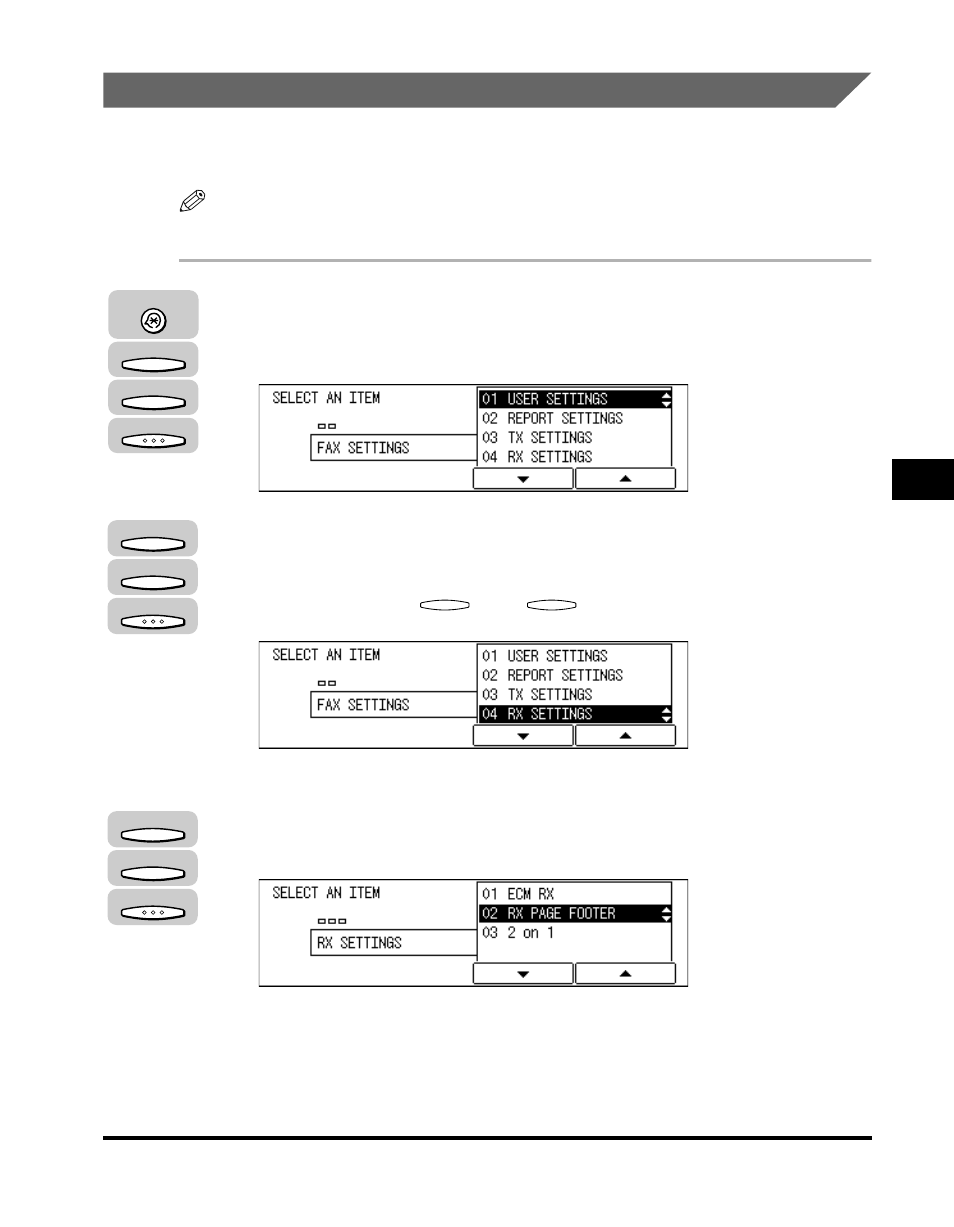
Receive Settings
5-7
Receiving Documents
5
RX Page Footer
Follow the procedure below to set the machine to print the time, transaction
number, page number, etc., on the pages of received documents.
NOTE
The default setting is ‘01 OFF’.
1
Press [Additional Functions]
➞ press [F3] (▼) or [F4] (▲) to
highlight <03 FAX SETTINGS>
➞ press [OK].
The FAX SETTINGS menu appears.
2
Press [F3] (
▼) or [F4] (▲) to highlight <04 RX SETTINGS> ➞
press [OK].
Each time you press
(
▼) or
(
▲), the next or previous menu option
becomes highlighted.
THE RX SETTINGS menu appears.
3
Press [F3] (
▼) or [F4] (▲) to highlight <02 RX PAGE FOOTER>
➞ press [OK]
The RX PAGE FOOTER menu appears.
Additional Functions
F3
F4
OK
F3
F4
OK
F3
F4
F3
F4
OK
See also other documents in the category Canon Faxes:
- FAX-B155 (141 pages)
- C75 (214 pages)
- FAX-EB10 (65 pages)
- FAX-L1000 (610 pages)
- FAX-L290 (66 pages)
- FAX-L380 (104 pages)
- FAX-L400 (110 pages)
- FAX-L800 (370 pages)
- MultiPASS 10 (16 pages)
- PC-D340 (66 pages)
- C50 (48 pages)
- H12295 (98 pages)
- PC-D320 (106 pages)
- L290 (212 pages)
- ImageCLASS D680 (94 pages)
- 700 Series (365 pages)
- C75 (6 pages)
- L140 (12 pages)
- B120 (118 pages)
- L250 (282 pages)
- B150 (138 pages)
- 5570 (4 pages)
- 6570 (4 pages)
- Fax Machine (4 pages)
- LASER CLASS 2060P (6 pages)
- PC1270D (88 pages)
- imageCLASS MF6500 Series (16 pages)
- MF5750 (68 pages)
- Advanced Anywhere Print 12020-10-UD2-002 (34 pages)
- L360 (16 pages)
- L80 (2 pages)
- L200 (24 pages)
- JX210P (86 pages)
- FAX-JX210P (2 pages)
- B840 (110 pages)
- Fax (7 pages)
- B180C (139 pages)
- QT5-0849-V03 (2 pages)
- L2000 (19 pages)
- B155 (140 pages)
- B45 (124 pages)
- super g3 (18 pages)
- MultiPASS Printer C755 (7 pages)
- MPC600F/400 (82 pages)
